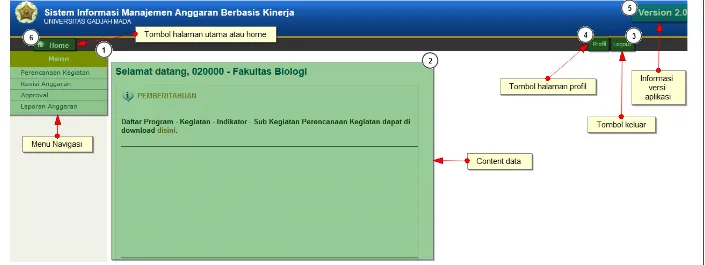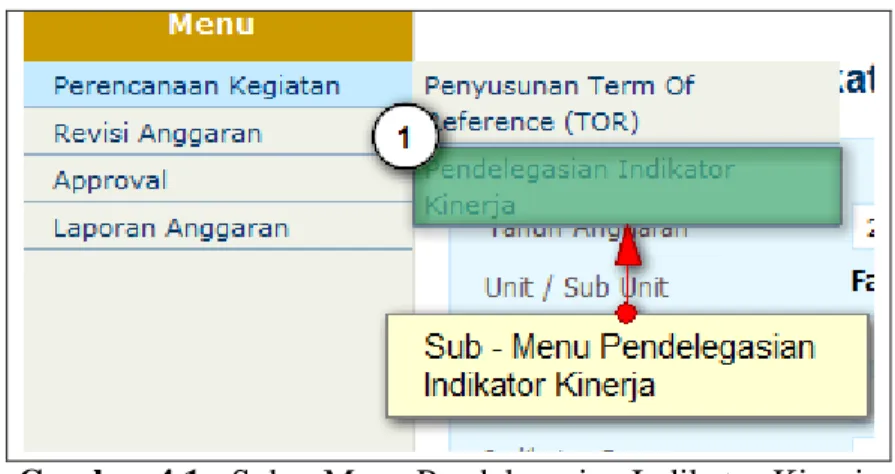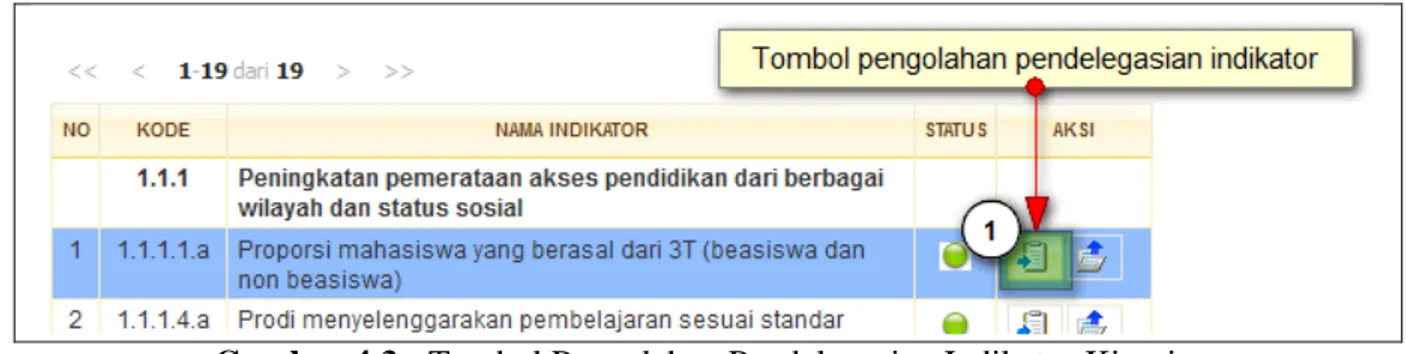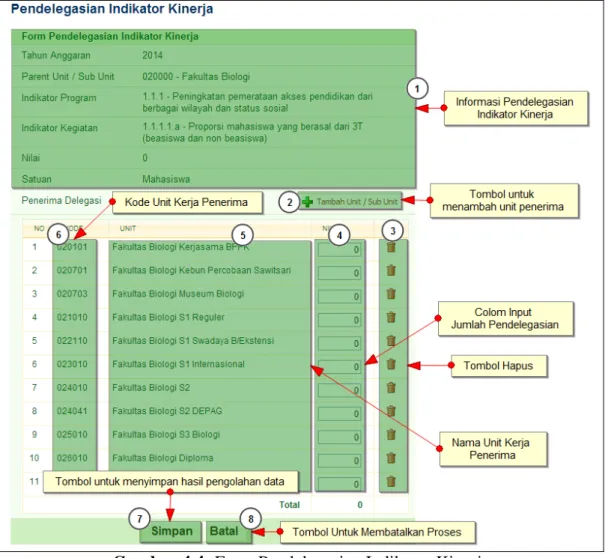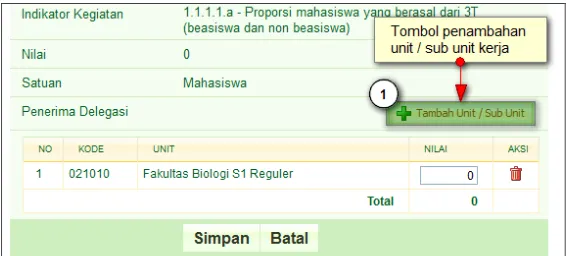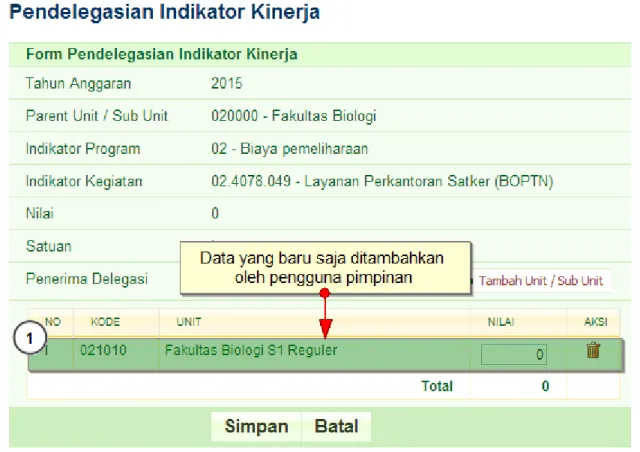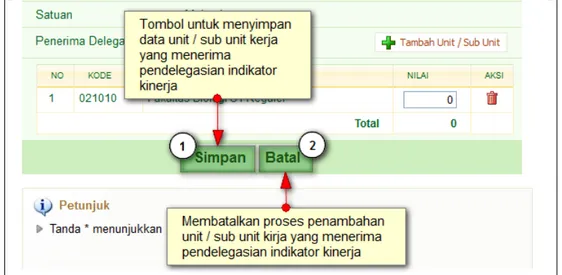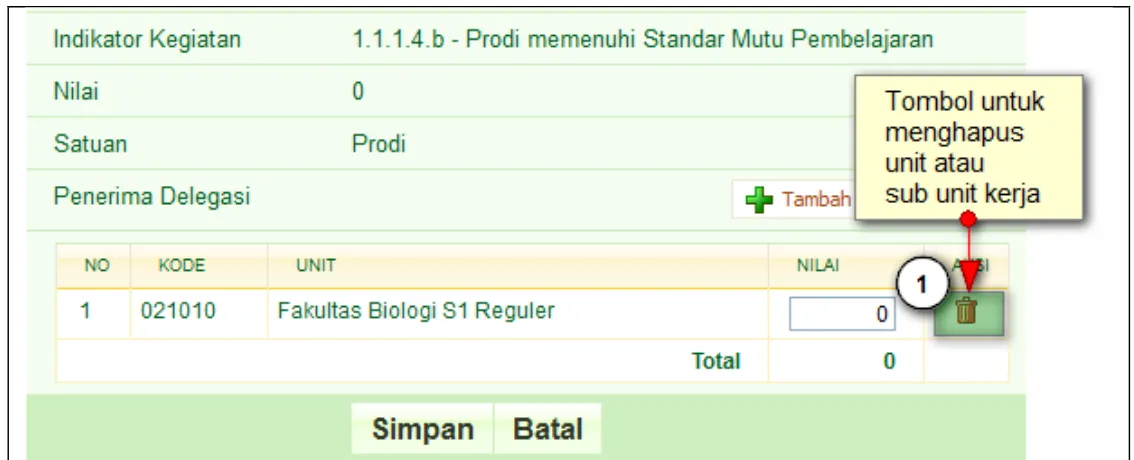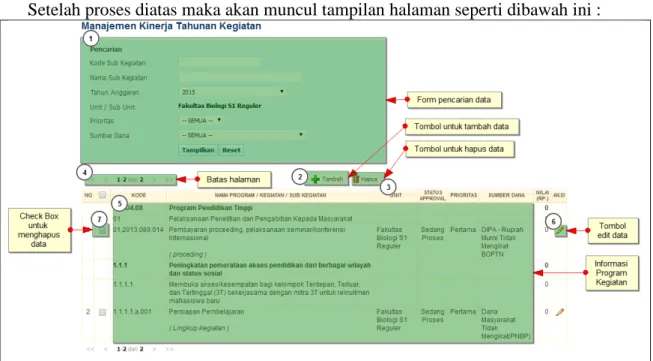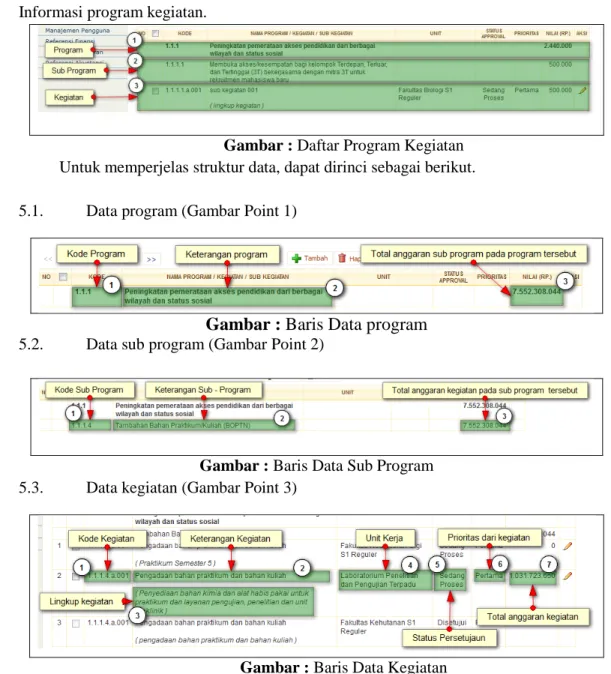MODUL PERENCANAAN KEGIATAN DAN
ANGGARAN BERBASIS SISTEM INFORMASI
I. LATAR BELAKANG
Dalam sistem manajemen kinerja setelah dilakukan perumusan strategi yang dituangkan ke dalam dokumen rencana strategis, terhadap strategi yang dipilih untuk mencapai tujuan maupun misi organisasi diterjemahkan ke dalam sasaran dan inisiatif strategis. Sasaran strategis tersebut merupakan sasaran-sasaran yang hendak dicapai dalam periode perencanaan strategis. Sasaran strategis tersebut berisikan indikator keberhasilan dan target kinerja yang diharapkan dapat dicapai dalam kurun waktu implementasi rencana strategis (lima tahunan).
Rencana Operasional yang disusun menggambarkan periodisasi pencapaian masing-masing sasaran strategis, setiap sasaran strategis dijabarkan dalam indikator dan target kinerja untuk masing-masing tahun rencana (tahun ke 1,2,3,4 dan 5 periode rencana strategis), Rencana Operasional ini dijadikan acuan dasar dalam menetapkan tahapan pencapaian sasaran tahunan. Selain bentuk penetapan kinerja melalui Rencana Operasional, penetapan kinerja dilakukan juga melalui pencapaian output-output dalam layanan dasar operasional Universitas atau pelaksanaan tugas pokok dan fungsi dari masing-masing Unit Kerja. Sehingga Rencana Operasional yang dilaksanakan melalui pemandatan kinerja maupun melalui pelaksanaan layanan dasar/tupoksi Unit Kerja dapat dilakukan pengukuran kontribusinya dalam mendukung tujuan Universitas yang ditetapkan dalam Renstra.
Sebagai wujud implementasi dari Rencana Strategis dan Rencana Operasional, maka setiap tahun rencana disusun suatu Rencana Kinerja Tahunan yang merupakan penjabaran lebih rinci dari masing-masing sasaran strategis ke dalam inisiatif strategis, program dan kegiatan serta sumberdaya yang diperlukan untuk mewujudkan sasaran strategis tahunan.
Guna mengoperasionalkan inisiatif strategis, program dan kegiatan untuk mencapai sasaran strategis di atas, dilakukan penyusunan Rencana Kegiatan dan Anggaran Tahunan yang merupakan suatu rencana penerimaan dan rencana pengeluaran anggaran serta pengalokasian sumberdaya untuk mewujudkan sasaran stategis di atas.
II. MAKSUD DAN TUJUAN
Modul perencanaan kegiatan dan anggaran ini sebagai acuan dalam penyusunan perencanaan kegiatan dan anggaran untuk Unit Kerja Fakultas dan Sekolah.
Modul ini ditujukan untuk:
1. Menyamakan pemahaman dan konsepsi perencanaan kegiatan dan anggaran. 2. Penyeragaman format perencanaan tahunan yang diusulkan oleh Unit Kerja.
3. Memudahkan fungsi koordinasi, implementasi dan pengendalian perencanaan kegiatan dan anggaran.
III. DASAR HUKUM
1. Undang-undang No. 12 tahun 2012 tentang Pendidikan Tinggi.
2. Peraturan Pemerintah No. 58 tahun 2013 tentang Bentuk Dan Mekanisme Pendanaan Perguruan Tinggi Negeri Badan Hukum.
IV.PRINSIP PERENCANAAN KEGIATAN DAN ANGGARAN
Untuk mendorong upaya Unit Kerja dalam ketercapaian output kegiatan serta meningkatkan kepercayaan segenap pemangku kepentingan terhadap keberhasilan Renstra UGM tahun 2012-2017, maka perencanaan kegiatan dan anggaran tahun 2014 yang diusulkan oleh Unit Kerja perlu memperhatikan prinsip-prinsip sebagai berikut:
1. Relevansi: kegiatan dan anggaran yang diusulkan harus dialokasikan pada bidang-bidang yang mempunyai keterkaitan yang terukur dengan tugas pokok dan fungsi sesuai dengan penyelenggaraan Tri Darma Perguruan Tinggi di UGM.
2. Prioritas: Penetapan prioritas mengacu pada hal-hal strategis dan sesuai kepentingan UGM, dengan memperhatikan keterbatasan sumber daya, beban kerja serta kontribusi dari civitas akademika/Unit Kerja sebagai upaya peningkatan kapasitas dalam rangka pencapaian Renstra.
3. Integrasi: penyusunan rencana kegiatan dan anggaran adalah kesatuan dari berbagai jenjang struktur organisasi, program kerja dan target-target strategis UGM.
4. Transparansi: penyusunan rencana kegiatan dan anggaran dilakukan secara terbuka melalui mekanisme pengendalian yang memadai dari pihak-pihak yang berwenang meliputi Unit Kerja yang secara normatif terkait dengan penyusunan rencana kegiatan dan anggaran maupun Unit Kerja yang secara horisontal melakukan pembinaan/pengawasan, secara periodik rencana kegiatan dan anggaran dilaporkan kepada atasan langsung.
5. Akuntabilitas: penyusunan rencana kegiatan dan anggaran dipertanggungjawabkan mengikuti kaidah sistem dan aturan yang ditetapkan melalui kebijakan serta mengacu pada prosedur yang bersifat best practice yang efisien, efektif dan bebas dari risiko hukum.
6. Keberlanjutan: mengupayakan kontinuitas operasional sebagai bentuk dari layanan prima yang diberikan serta melakukan pengembangan dalam rangka peningkatan kapasitas dan sinergi.
7. Meritokrasi dan Orientasi Kinerja: penyusunan rencana kegiatan dan anggaran tidak hanya mempertimbangkan pada penyerapan sumber daya (faktor input) dan
pencapaian target kinerja (faktor output) dan kontribusi dalam peningkatan kapasitas (faktor outcome).
8. Obyektif dan berkeadilan: penyusunan rencana kegiatan dan anggaran memperhatikan kepada kebutuhan yang riil dan kemampuan pelaksanaannya termasuk dalam bentuk mendorong partisipasi aktif dari civitas akademika dan Unit Kerja di UGM.
V.MEKANISME
Mekanisme penyusunan rencana kegiatan dan anggaran adalah sebagai berikut:
1. Penginputan Rencana Penerimaan dan Rencana Pengeluaran menggunakan aplikasi Sistem Informasi Manajemen Anggaran Berbasis Kinerja (SIMABEKA).
2. Rencana Penerimaan
a. Melakukan identifikasi terhadap jenis-jenis penerimaan meliputi penerimaan pendidikan dan penerimaan non pendidikan.
b. Penerimaan pendidikan yang berasal dari SPP, BOP, UKT perlu diperhatikan akurasi data entry jumlah mahasiswa dan pemilihan jenis akun penerimaan pendidikan karena akan mempengarushi proporsi alokasi penerimaan pendidikan.
c. Mengidentifikasi pada jenis penerimaan yang bersifat mengikat (penerimaan yang pemanfaatannya telah ditentukan oleh pihak-pihak mitra). Jenis penerimaan ini harus dapat ditelusuri pada sisi pengeluarannya.
d. Penginputan penerimaan bagi kelompok Unit Kerja yang mengelola atau menerima pendapatan langsung dari pihak eksternal.
e. Pimpinan Unit Kerja melakukan review terhadap isian penerimaan untuk selanjutnya dilakukan proses persetujuan input penerimaan.
f. Penentuan plafon penerimaan dan pagu anggaran sebagai batas atas dari rencana kegiatan dan anggaran yang akan disusun.
3. Rencana Pengeluaran
a. Unit Kerja memperhatikan dan mengidentifikasi jenis-jenis kegiatan yang ada dalam Rencana Oprasional tahun 2013-2017, serta kegiatan-kegiatan sebagai layanan dasar Unit Kerja yang mendukung pelaksanaan Tri Darma Perguruan Tinggi, yang direncanakan pelaksanaannya tahun 2015.
b. Hasil identifikasi selanjutnya disusun skala prioritas untuk disesuaikan dengan plafon penerimaan atau pagu anggaran yang akan diterima.
c. Dari dokumen Rencana Operasional telah dilakukan pendelegasian terget kinerja dari Rektor kepada Pimpinan Unit Kerja (Fakultas/Sekolah).
d. Bagi Unit kerja yang telag mendapatkan mandat pendelgasian selanjutnya secara internal akan dilakukan pendelegasian kepada unit kerja yang menjadi pengguna SIMABEKA.
e. Setelah penentuan prioritas selanjutnya dilakukan pemilihan output-output kegiatan sebagai bagian dari kelengkapan penyusunan TOR.
f. Pimpinan Unit Kerja melakukan review terhadap pemilihan kegiatan dan output kegiatan untuk dilakukan proses persetujuan. Pengisian output termasuk kuantifikasi output yang akan dicapai.
h. Anggaran yang diusulkan mengacu pada akun belanja serta satuan biaya yang ditetapkan berdasar SK Rektor.
i. Pengisian anggaran yang dialokasikan untuk pelaksanaan sub kegiatan memperhatikan pada beberapa hal sebagai berikut:
Anggaran sebagai penyelenggaraan tugas pokok dan fungsi dilakukan pengendalian agar efisiensi anggaran tercapai. Efisiensi anggaran pada pelaksanaan tugas pokok dan fungsi diharapkan dapat dimanfaatkan untuk bidang-bidang pengembangan kapasitas.
Anggaran yang akan berdampak pada proses pengadaan barang dan jasa. Terutama untuk jenis Belanja Barang, Belanja Pemeliharaan, dan Belanja Modal.
j. Pengeluaran kelompok pengeluaran mengikat (pemanfaatan dananya sesuai dengan ketentuan dari pemberi dana) harus bisa ditelusuri dari sisi penerimaannya, sedangkan rincian belanjanya juga harus disajikan sesuai format dalam aplikasi meskipun satuan biaya yang digunakan tidak harus mengikuti ketentuan dalan satuan biaya dalam Standar Biaya Masukan UGM. k. Pimpinan Unit Kerja melakukan review terhadap usulan anggaran yang
diinput selanjutnya dilakukan proses persetujuan.
l. Seluruh rencana pengeluaran selanjutnya dikompilasi dalam TOR yang disusun per output kegiatan secara online.
IX.ALUR
Alur Perencanaan 2015
Komite Anggaran
Rektor Wakil Rektor Unit Kerja/Fakultas/Sekolah/Pusat Studi
Pha se Mulai Penerimaan Pendidikan dan Non Pendidikan Konsolidasi Penerimaan Penginputan Rencana Penerimaan ke SIMABEKA Approval Plafon Anggaran Pagu Anggaran Rencana Pengelua ran Penginputan Rencana Pengeluaran ke SIMABEKA Approval TOR Pembahasan Approval Usulan Dokumen RKAT UGM Pembahasan dan Sinkronisasi Revisi Review Rektor Approval Usulan RKAT ke MWA Selesai Rapat Kerja Perencanaan
Penjelasan Alur Perencanaan 2015
Fakultas/Sekolah/Pusat Studi/Unit Kerja mengidentifikasi potensi penerimaan dan luncuran sisa anggaran tahun sebelumnya.
Fakultas/Sekolah/Pusat Studi/Unit Kerja mengkonsolidasikan rencana penerimaan pada seluruh Unit Kerja di dalam lingkup Fakultas/Sekolah.
Operator SIMABEKA menginputkan rencana penerimaan yang telah dikonsolidasikan.
Pimpinan Unit Kerja Fakultas/Sekolah melakukan proses approval rencana penerimaan.
Untuk Pusat Studi dan Unit Kerja Kantor Pusat approve rencana penerimaan dilakukan oleh Komite Anggaran.
Hasil approve rencana penerimaan akan menghasilkan data plafon anggaran sebagai batas atas pengisian rencana pengeluaran untuk Fakultas/Sekolah/Pusat Studi dan pagu anggaran sebagai batas atas pengisian rencana pengeluaran untuk Unit Kerja Kantor Pusat.
Setelah plafon anggaran dan pagu anggaran ditetapkan, maka Fakultas/Sekolah/Pusat Studi/Unit Kerja melanjutkan ke proses pengumpulan data rencana pengeluaran.
Sebelum mengisi rencana pengeluaran, bagi Unit Kerja yang mendapatkan mandat target pendelegasian dari Rektor dalam Rencana Operasional maka terlebih dahulu akan melakukan pendelegasian internal dengan Unit Kerja dalam lingkup organisasinya dengan menginputkan pada aplikasi SIMABEKA. (Proses Rencana Kinerja / RKT).
Setelah melakukan pengisian Rencana Kinerja, selanjutnya Fakultas/Sekolah/Pusat Studi/Unit Kerja mengisikan anggaran pada masing-masing sub kegiatan yang telah diisikan melalui aplikasi SIMABEKA (Perencanaan Anggaran Pengeluaran / RKAT).
Setelah isian rencana penerimaan selesai, maka pimpinan Fakultas/Sekolah melakukan proses approve rencana pengeluaran.
Khusus untuk Pusat Studi dan Unit Kerja Kantor Pusat proses approve dilakukan oleh Komiet Anggaran.
Selanjutnya dari rencana penerimaan dan rencana pengeluaran yang telah disetujui diteruskan menyusun TOR yang disusun per output kegiatan secara online.
TOR selanjutnya akan dilakukan review oleh Unit Kerja Koordinator dan Komite Anggaran.
TOR yang telah direview dan dinyatakan sesuai akan dikompilasi untuk disusun sebagai dokumen usulan RKAT 2015.
Dokumen usulan RKAT 2015 selanjutnya akan diharmonisasi di tingkat Wakil Rektor untuk dilakukan sinkronisasi kesesuaianya.
Review di tingkat Wakil Rektor selanjutnya akan dibahas bersama dengan Fakultas/Sekolah/Pusat Studi/Unit Kerja dalam Rapat Kerja Perencanaan.
Apabila rekomendasi Rapat Kerja Perencanaan memerlukan revisi maka akan dilakukan perbaikan apabila sudah dianggap sesuai akan dilakukan review oleh Rektor sebelum disusun sebagai Usulan RKAT yang akan dibahas di MWA.
X.LAMPIRAN
1. PENGAKSESAN APLIKASI
Aplikasi SIMABEKA mulai versi tahun 2014, telah dibuat menjadi aplikasi multi years, dimana aplikasi ini SIMABEKA versi tahun 2014 dapat digunakan pada tahun 2015, dimana alamat pengaksesan aplikasi SIMABEKA pada saat ini seperti dibawah ini :
Alamat Aplikasi : http://simabeka.simaster.ugm.ac.id/2014/
Gambar 1.1 : Alamat Browser Aplikasi SIMABEKA 2015.
2. HALAMAN LOGIN
Berikut ini merupakan tampilan halaman login, halaman ini berfungsi sebagai pintu masuk ke dalam SIMABEKA.
Penjelasan Gambar :
1. Kolom untuk memasukan data nama hak akses unit pengguna. 2. Kolom untuk memasukan data kata sandi dari pengguna tersebut. 3. Tombol untuk mengeksekusi data hak akses pengguna.
2.1. Proses Login
Proses ini merupakan proses awal setiap pengguna sistem agar dapat mengakses aplikasi SIMABEKA, dimana langkah - langkah atau proses ini dapat dijelaskan sebagai berikut :
Langkah Ke – 1 : Memasukan data hak akses pengguna.
Masukan data akses pengguna (Username dan Password) pada colom yang telah tersedia, seperti dibawah ini :
Gambar 2.2 : Kolom hak akses pengguna.
Langkah Ke – 2 : Mengeksekusi data hak akses pengguna.
Silahkan tekan tombol login untuk masuk ke halaman utama SIMABEKA.
3. HALAMAN UTAMA.
Halaman ini merupakan halaman awal pada aplikasi SIMABEKA apabila pengguna berhasil melakukan proses login, dimana dalam halaman ini terdapat informasi yang berhubungan tentang SIMABEKA, adapun struktur antar muka SIMABEKA secara garis besar adalah sebagai berikut :
Gambar :Struktur Antar Muka
Penjelasan Gambar :
1. Menu navigasi berisikan beberapa tombol yang digunakan pengguna sistem untuk menampilkan beberapa halaman yang terdapat pada sistem.
2. Content Data merupakan tempat data – data yang akan diolah oleh pengguna. 3. Tombol Logout digunakan untuk keluar dari sistem.
4. Tombol profil digunakan untuk menampilkan informasi tentang hak akses pengguna sistem tersebut.
5. Informasi versi aplikasi yang digunakan oleh pengguna.
4. MODUL PENDELEGASIAN INDIKATOR KINERJA
Modul ini berfungsi untuk melakukan pengolahan data pendelegasian indikator kinerja, dimana indikator kinerja akan didelegasikan ke pada unit atau sub unit terkait.
4.1. Proses Penambahan Pendelegasian Indikator Kinerja
Penjelasan berikut ini merupakan penjelasan tentang proses untuk melakukan penambahan data unit atau sub unit kerja penerima pendelegasian indikator kinerja dari pimpinan.
Langkah Ke – 1 : Memilih menu navigator pendelegasian indikator kerja.
Langkah pertama yang akan dilakukan adalah membuka halaman daftar indikator kinerja melalui menu navigasi.
Gambar 4.1 : Sub – Menu Pendelegasian Indikator Kinerja
Apa bila pengguna menekan tombol “Pendelegasian Indikator Kinerja” maka akan muncul tampilah halaman daftar indikator kinerja.
Halaman diatas merupakan informasi tentang beberapa indikator kinerja yang akan didelegasikan kepada unit / sub unit.
Penjelasan Gambar :
1. Filter Data Indikator Kinerja : Form ini digunakan untuk menyeleksi data – data indikator kinerja apa saja yang akan di tampilkan.
2. Lembar Halaman : Merupakan informasi tentang halaman data, selain itu lembar halaman berfungsi untuk pindah ke halaman selanjutnya pada modul yang sama. 3. Program : Informasi informasi Program.
4. Indikator : Informasi tentang Indikator.
5. Status Pendelegasian : Simbol ini berfungsi untuk membedakan tentang indikator mana saja yang telah didelegasikan, dimana
Langkah Ke – 2 : Memilih tombol untuk masuk kedalam form pendelegasian
indikator kepada unit / Sub Unit Kerja
Langkah ke-dua untuk menambah pendelegasian indikator kepada unit / sub unit kerja, pengguna harus memilih atau menekan tombol pada kolom aksi sebelah kiri.
Gambar 4.3 : Tombol Pengolahan Pendelegasian Indikator Kinerja.
Tombol ini berfungsi untuk masuk ke halaman form pendelegasian indikator kinerja.Dimana tampilan halaman form pendelegasian indikator kinerja, seperti gambar dibawah ini :
Gambar 4.4 :Form Pendelegasian Indikator Kinerja
Halaman diatas berisikan informasi tentang unit atau sub unit kerja mana saja yang sudah dipilih untuk menerima pendelegasian indikator kinerja.
Langkah Ke – 3 : Memilih tombol untuk masuk kedalam popup penambahan unit
atau sub unit kerja.
Langkah ke-tiga untuk menambah pendelegasian indikator kepada unit atau sub unit kerja, pengguna memilih atau menekan tombol “Tambah Unit / Sub Unit”, untuk membuka popup unit atau sub unit kerja.
Gambar 4.5 : Tombol Tambah unit atau sub unit kerja
Tombol diatas berfungsi untuk menampilkan popup yang berisikan tentang data unit atau sub unit kerja yang akan menerima pendelegasian indikator kinerja.
Berikut ini merupakan halaman popup yang berfungsi untuk menentukan unit atau sub unit mana saja yang akan menerima pendelegasian indikator kinerja.
Langkah Ke – 4 : Memilih unit atau sub unit yang menerima pendelegasian indikator kinerja pada halaman popup.
Langkah ke-empat untuk menambah pendelegasian indikator kepada unit atau sub unit kerja dari unit pimpinan, pengguna pimpinan memilih unit atau sub unit kerja yang akan menerima pendelegasian indikator.
Gambar 4.7 : Tombol Untuk Menambah Unit Atau Sub unit kerja
Tombol ini digunakan untuk menambah unit / sub unit kerja kedalam indikator kinerja. Dimana data yang telah dipilih akan tampil pada halaman form pendelegasian indikator kinerja, seperti berikut :
Langkah Ke – 5 : Memasukan nilai untuk tiap unit atau sub unit kerja.
Langkah ke-lima untuk menambah pendelegasian indikator keinerja kepada unit atau sub unit kerja, pengguna pimpinan memasukan nilai untuk tiap unit atau sub unit penerima pendelegasian indikator kinerja.
Gambar 4.9 :Kolom Nilai Target Capaian Dari Tiap Unit Atau Sub Unit Penerima
Pendelegasian Indikator Kinerja.
Langkah Ke – 6 : Menyimpan data unit atau sub unit penerima pendelegasian
indikator kinerja.
Proses ini merupakan tahap terakhir pada proses penambahan data unit / sub unit kerja penerima pendelegasian indikator kinerja.
Gambar 4.10 : Tombol Simpan dan Tombol Pembatalan
4.2 Proses Penghapusan Pendelegasian Indikator Kinerja Kepada Unit / Sub Unit
Berikut ini merupakan proses penghapusan unit atau sub unit kerja yang menerima pendelegasian indikator kerja.
Langkah Ke – 1 : Masuk ke halaman form pendelegasian indikator kinerja.
Langkah pertama untuk melakukan penghapusan unit atau sub unit kerja yang telah menerima pendelegasian indikator kinerja adalah, pengguna masuk ke halaman form pendelegasian indikator kinerja, dengan cara yang sama pada proses penambahan unit atau
Gambar : Tombol untuk menghapus unit atau sub unit kerja
Langkah Ke – 2 : Melakukan penyimpanan tentang perubahan data unit atau sub
unit kerja, atau membatalkan proses perubahan data unit atau sub unit kerja.
Langkah selanjutnya adalah melakukan penyimpanan tentang perubahan data unit atau sub unit kerja yang telah dihapus oleh pengguna.
Gambar : Penyimpanan perubahan data.
Penjelasan Gambar :
1. Tombol Simpan : Tombol yang digunakan untuk melakukan proses penyimpanan perubahan
data.
2. Tombol Batal : Tombol yang digunakan untuk melakukan membatalkan proses perubahan
data, dimana tombol ini tidak akan menyimpan perubahan data yang dilakukan oleh pengguna. Langkah ini merupakan langkah terakhir dalam proses penghapusan data unit atau sub unit kerja yang menerima pendelegasian indikator kinerja.
5. Penggunaan Modul Rencana Kinerja Tahunan.
Proses pengolahan data rencana kinerja tahunan ini dilakukan oleh pengguna unit kerja penerima indikator kinerja, dimana proses pengolahan data dapat dijelaskan sebagai berikut.
Langkah Ke - 1 : Membuka halaman rencana kinerja tahunan.
Langkah pertama adalah membuka halaman rencana kinerja tahunan, dengan cara memilih menu navigator “Perencanaan Kegiatan” kemudian pilih “Rencana Kinerja Tahunan”.
Gambar : Menu Navigator Rencana Kinerja Tahunan.
Setelah proses diatas maka akan muncul tampilan halaman seperti dibawah ini :
Gambar : Halaman Rencana Kinerja Tahunan.
Keterangan :
1.) Form pencarian data.
Kolom ini digunakan untuk melakukan pencarian data rencana kinerja tahunan, berdasarkan beberapa kriteria data
2.) Tombol untuk penambahan data.
Tombol untuk menambahkan data rencana kinerja tahunan. 3.) Tombol untuk penghapusan data.
5.) Informasi program kegiatan.
Gambar : Daftar Program Kegiatan
Untuk memperjelas struktur data, dapat dirinci sebagai berikut. 5.1. Data program (Gambar Point 1)
Gambar : Baris Data program
5.2. Data sub program (Gambar Point 2)
Gambar : Baris Data Sub Program
5.3. Data kegiatan (Gambar Point 3)
Gambar : Baris Data Kegiatan
6.) Tombol untuk melakukan edit data.
7.) Check box untuk memilih data mana saja yang akan dihapus.
Langkah Ke - 2 : Menambah Data Rencana Kinerja Tahunan
Langkah pertama untuk menambah data rencana kinerja tahunan adalah menekan tombol “+ Tambah” pada modul rencana kinerja tahunan.
Gambar : Tombol Tambah.
Kemudian akan muncul halaman form input rencana kinerja tahunan seperti gambar dibawah ini :
Gambar :HalamanForm Input Rencana Kinerja Tahunan.
Silahkan lengkapi data yang ada pada halaman diatas, dengan cara sebagai berikut : 1. Mengisi Data Tahun Anggaran.
Gambar :Kolom Tahun Anggaran.
2. Mengisi Data Referensi Indikator Kegiatan.
Silahkan tekan tombol untuk membuka popup data referensi indikator kegiatan, yang terletak pada samping kolom isian referensi indikator kegiatan.
Kemudian akan muncul tampilan popup referensi indikator kegiatan seperti berikut :
Gambar :Popup Referensi Indikator Kegiatan.
Silahkan pilih kegiatan dengan cara menekan tombol untuk memilih kegiatan. 3. Mengisi Data Sub Kegiatan.
Untuk menentukan data sub kegiatann silahkan pastikan bahwa data “unit /sub unit kerja” dan “referensi indikator kegiatan” telah terisi dengan benar, kemudian silahkan tekan tombol untuk membuka popup sub kegiatan, yang terletak pada samping kolom isian sub kegiatan.
Kemudian akan muncul tampilan popup sub kegiatan sebagai berikut :
Gambar :Popup Sub Kegiatan.
Silahkan pilih sub kegiatan dengan cara menekan tombol untuk memilih sub kegiatan. 4. Menyimpan dan Membatalkan Proses Penambahan Data.
Silahkan tekan tombol “Simpan” data untuk menyimpan data yang telah disikan pada form penambahan data, dan silahkan tekan tombol batal untuk membatalkan.
Gambar : Tombol Penyimpanan Dan Pembatalan Proses Penambahan Data.
Langkah Ke – 3 : Mengubah Data Rencana Kinerja Tahunan.
Untuk merubah data rencana kinerja tahunan silahkan tekan tombol pensil yang berada pada kolom aksi.
Kemudian akan muncul tampilan form perubahan data rencana kinerja tahunan seperti berikut.
Gambar : Form Perubahan Data
Keterangan :
1.) Tahun Anggaran.
2.) Kolom untuk merubah data unit / sub unit. 3.) Informasi Program.
4.) Informasi Kegiatan.
5.) Kolom untuk merubah referensi indikator kegiatan. 6.) Kolom untuk merubah sub kegiatan.
7.) Kolom untuk merubah lingkup kegiatan.
8.) Kolom untuk merubah data tanggal mulai pelaksanaan kegiatan 9.) Kolom untuk merubah data tanggal selesai pelaksanaan kegiatan 10.) Kolom untuk merubah data prioritas kegiatan.
11.) Kolom untuk merubah data sumber dana
12.) Tombol untuk membatalkan proses perubahan rencana kinerja kegiatan. 13.) Tombol untuk menyimpan perubahan data rencana kinerja tahunan.
Langkah Ke – 4 : Menghapus Data Rencana Kinerja Tahunan.
Berikut ini merupakan cara untuk menghapus data rencana kinerja tahunan.
Langkah pertama untuk menghapus data rencana kinerja tahunan adalah menentukan sub kegiatan mana saja yang akan dihapus dengan cara mencentang check box yang ada pada sisi kiri tabel (Point 1 yang terdapat pada gambar diatas), bila akan menghapus semua data , maka dapat dicentang check box yang berada pada baris paling atas (Point 2 pada gambar), setelah menentukan sub kegiatan tekan tombol yang berhambar keranjang yang berada pada atas tabel (Point 3 pada gambar), kemudian akan muncul tampilan konfirmasi penghapusan sebagai berikut :
6. Penggunaan Modul Rencana Anggaran Kegiatan Tahunan.
Langkah pertama adalah membuka halaman rencana kegiatan tahunan, dengan cara memilih menu navigator “Perencanaan Anggaran” kemudian pilih “Rencana KegiatanAnggaran Tahunan”.
Gambar 6.1 : Menu Rencana Kegiatan Anggaran Tahunan
Kemudian akan muncul tampilahn halaman rencana anggaran kegiatan tahunan seperti dibawah ini :
Gambar : Halaman Rencana Kegiatan Anggaran Tahunan
PenjelasanGambar :
1.) Form Pencarian Data.
Fasilitas ini digunakan untuk mencari data rencana kegiatan anggaran tahunan, dengan menggunakan kriteria – kriteria data tertentu.
Silahkan tentukan tahun anggaran dengan cara menekan tombol panah yang mengarah kebawah untuk membuka opsi data tahun anggaran yang ada.
Bila data kegiatan yang akan dicari menggunakan kategori kode sub kegiatan, maka masukan kode sub kegiatan.
Gambar : Filter Data Kolom Kode Sub Kegiatan.
Bila data kegiatan yang akan dicari menggunakan kategori nama sub kegiatan, maka masukan nama sub kegiatan.
Gambar : Filter Data Kolom Nama Sub Kegiatan.
Bila data kegiatan yang akan dicari menggunakan kategori lingkup sub kegiatan, maka masukan lingkup sub kegiatan.
Gambar : Filter Data Kolom Lingkup Kegiatan.
Bila data kegiatan yang akan dicari menggunakan kategori unit /sub unit kerja, maka masukan unit /sub unit kerja dengan cara menekan tombol yang digunakan untuk menampilakn popup unit / sub unit kerja .
Gambar : Filter Data Kolom Unit / Sub Unit Kerja
Kemudian akan muncul tampilan popup untuk memilih unit / sub unit kerja sebagai berikut :
Gambar : Popup Unit Kerja
Silahkan tentukan unit kerja dengan cara memilih salah satu check box yang ada pada kolom aksi (Point 1 pada gambar).
Bila data kegiatan yang akan dicari menggunakan kategori pengadaan, maka silahkan tentukan pilihan pada opsi pengadaan.
Gambar : Filter Data Kolom Pengadaan.
Bila data kegiatan yang akan dicari menggunakan kategori SBK / SBU , maka silahkan tentukan pilihan pada opsi SBK / SBU.
Gambar : Filter Data Kolom SBK/SBU.
Bila data kegiatan yang akan dicari menggunakan kategori status approval , maka silahkan tentukan pilihan pada opsi status approval.
Bila data kegiatan yang akan dicari menggunakan kategori prioritas, maka silahkan tentukan pilihan pada check box prioritas.
Gambar : Filter Data Check Box Prioritas
Apabila sudah memasukan data sesuai kategori yang diinginkan silahkan tekan tombol “tampilkan”, dan apa bila mau mengulang filtrer data silahkan tekan tombol “riset”.
Gambar : Tombol Menampilkan Dan mereset Data
2.) Tombol untuk cetak dalam format excel
Tombol ini digunakan untuk mencetak laporan rencana kegiatan anggaran tahunan dalam format excel
Gambar : Icon Cetak Laporan Dalam Format Excel.
3.) Paging / lembar halaman pada modul rencana kegiatan anggaran tahunan.
Fasilitas ini digunakan untuk memfilter jumlah data rencana kegiatan anggaran tahunan yang ditampilkan.
Gambar : Paging / Halaman
4.) Data rencana kegiatan anggaran tahunan.
Kerangka data yang terdapat pada data rencana kegiatan anggaran tahunan adalah sebagai berikut:
Keterangan : 1.) Data Program.
Gambar : Detail Informasi Baris Program
2.) Data Kegiatan.
Gambar : Detail Informasi Baris Kegiatan
3.) Data Sub Kegiatan.
Gambar : Detail Informasi Baris Program
Untuk merubah data rencana kegiatan anggaran tahunan, silahkan tekan tombol yang bergambar pensil,
Kemudian akan muncul tampilan form sebagai berikut
Gambar : Form Perubahan Data Rencana Kegiatan Anggaran Tahunan
Untuk menabah komponen dapat dilakukan dengan cara menekan tombol “Tombol Komponen”, dan akan muncul tampilan sebagai berikut :
Gambar : Popup Penambahan Data Komponen.
Berikut ini merupakan penjelasan detai tentang pengolahan data tiap komponen.
Gambar : Detail Form Pengolahan Rencana Anggaran Tahunan.
Tombol “Batal” digunakan untuk membatalkan proses perubahan data, dan tombol “Simpan” untuk menyimpan data rencana kegiatan anggaran tahunan.